Heb je een stapel favoriete films op dvd's? Heeft u ooit een overslag gehad vanwege een kras? Dat is de reden DVD-back-up is essentieel om uw collectie veilig te houden. Het maken van een back-up van uw dvd's is van cruciaal belang om uw favoriete films of essentiële gegevens te beschermen tegen verlies of beschadiging.
Dit artikel introduceert topsoftware om uw films te beveiligen. Daarnaast helpt het u bij het maken van back-ups van dvd's naar ISO-bestanden, digitale formaten en meer. Hierdoor blijven uw films veilig en altijd klaar om te bekijken, zonder dat u zich zorgen hoeft te maken over beschadigde schijven. Laten we die filmschatten veilig bewaren!
Deel 1. Beste dvd-back-upsoftware
Het vinden van de beste dvd-back-upsoftware kan het bewaren van uw favoriete films of essentiële gegevens eenvoudiger maken. Met deze programma's kunt u de inhoud van dvd's naar uw computer kopiëren. Hiermee kunt u ze opslaan, bekijken of gebruiken zonder dat u zich zorgen hoeft te maken dat de originele schijf beschadigd raakt.
1. VLC
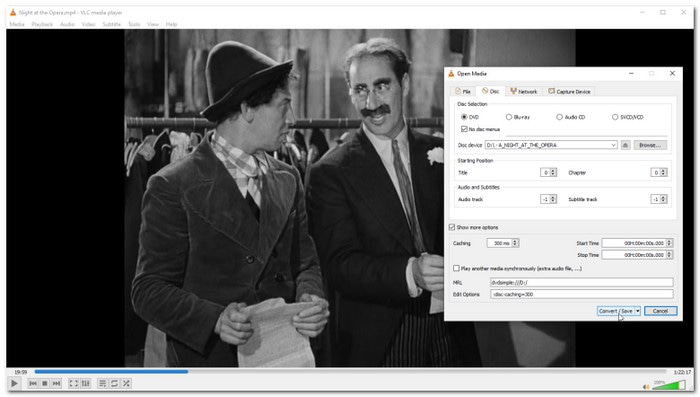
VLC, wat staat voor VideoLAN Client, is een veelzijdig, gratis, open-sourceprogramma dat moeiteloos verschillende mediaformaten verwerkt. De vraag is: kan VLC een back-up maken van dvd's? Het antwoord is ja! VLC blinkt uit als dvd-back-upprogramma vanwege verschillende opvallende kenmerken.
Met dit programma kunt u back-ups maken van uw inhoud op uw computer. Het leest en kopieert de inhoud, zodat u deze digitaal kunt opslaan. U kunt video- en audiocodecs, ondertitelingsinstellingen en meer configureren om aan uw voorkeuren te voldoen. Het omzeilen van de kopieerbeveiliging op dvd's valt hier echter niet onder. Dit betekent dat het interactieve dvd-menu's niet volledig repliceert.
2. Tipard DVD-kopie
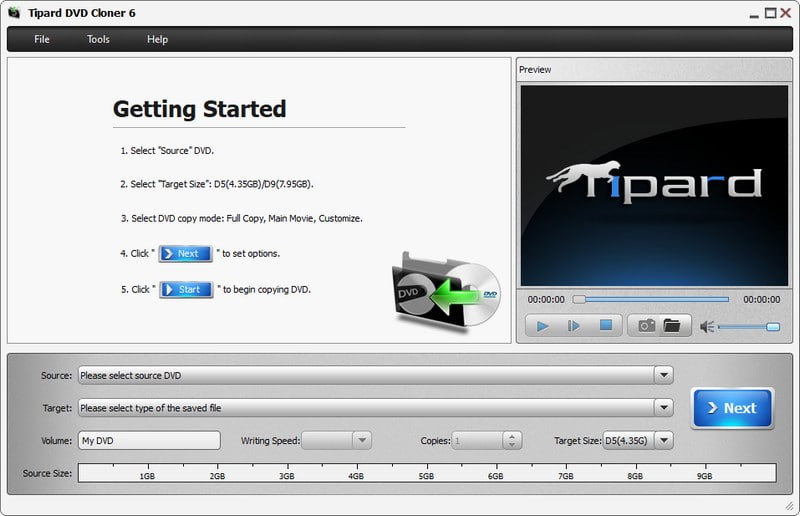
Het bewaren van uw dvd-collectie in de digitale wereld is nog nooit zo eenvoudig geweest. Tipard dvd-kopie vereenvoudigt het proces, biedt meerdere kopieermodi en behoudt de oorspronkelijke kwaliteit van uw inhoud. Het ondersteunt verschillende soorten dvd's, waaronder dvd-r, dvd+r, dvd-rw, dvd+rw en meer.
Tipard DVD Copy biedt verschillende kopieermodi voor het maken van back-ups van dvd's: Volledige kopie, Hoofdfilm en Aanpassen. Met deze kopieermodus kunt u de inhoud kiezen die u wilt kopiëren. Daarnaast is het gespecialiseerd in het maken van 1:1 kopieën. Met deze functie kunt u de oorspronkelijke kwaliteit van uw inhoud behouden. Bovendien beschikt het over snelle kopieermogelijkheden voor het maken van back-ups van dvd-inhoud.
3. AVAide DVD-ripper
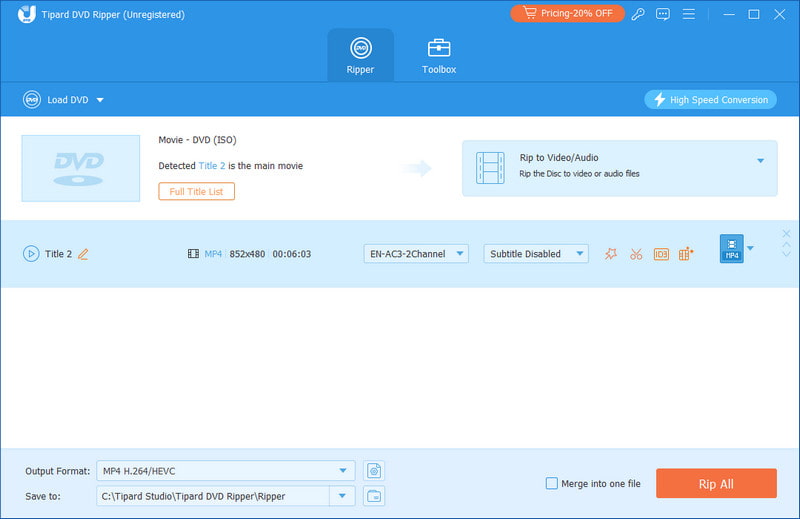
AVAide dvd-ripper is een eersteklas programma dat het maken van dvd-back-ups moeiteloos en efficiënt maakt. U kunt elk dvd-, map- of ISO-bestand rippen en converteren naar meer dan 300 digitale video- en audioformaten. Het indrukwekkende deel? Het ondersteunt video's in verschillende resoluties, waaronder 4K, HD, 1080p, HD 720p en 480p.
Bovendien kunt u met AVAide DVD Ripper back-ups maken van uw dvd-inhoud in 1:1-kwaliteit. U kunt de flexibiliteit van videoparameters configureren voor probleemloos afspelen of uploaden. Daarnaast biedt het opties voor bijsnijden, samenvoegen, bijsnijden, ondertitelen, watermerk, filteren en effecten, roteren en spiegelen, en meer. Het is ongetwijfeld een uitgebreide oplossing voor iedereen die probleemloos een back-up van een dvd-collectie wil maken.

PROBEER HET GRATIS Voor Windows 7 of hoger
 Veilige download
Veilige download
PROBEER HET GRATIS Voor Mac OS X 10.12 of hoger
 Veilige download
Veilige downloadDeel 2. Maak een back-up van een dvd naar een ISO-bestand of dvd-map op de computer
Het betrouwbare platform dat is ontworpen om een back-up van uw dvd's op uw computer te maken als ISO-bestanden of dvd-mappen Tipard dvd-kopie. Hiermee kunt u ISO-bestanden of dvd-mappen maken die de inhoud en structuur van de originele schijf weerspiegelen. Dit betekent dat alle films, menu's, speciale functies en hoofdstukken in de back-up behouden blijven.
Bovendien biedt het opties om het menu te verwijderen, het menu over te slaan, de regiocodebeveiliging te verwijderen, enz. Tipard DVD Copy geeft prioriteit aan snelheid zonder concessies te doen aan de kwaliteit. Het bespaart u tijd en zorgt ervoor dat de gekopieerde bestanden voldoen aan de hoge normen van de originele inhoud. Hier leest u hoe u een back-up van een dvd op een computer kunt maken met behulp van Tipard DVD Copy:
Stap 1Download en installeer Tipad DVD Copy vanaf de officiële website. Voer het programma uit zodra de installatie is voltooid.

PROBEER HET GRATIS Voor Windows 7 of hoger
 Veilige download
Veilige download
PROBEER HET GRATIS Voor Mac OS X 10.12 of hoger
 Veilige download
Veilige downloadStap 2Plaats de dvd waarvan u een back-up wilt maken in het dvd-station van uw computer.
Klik in de Tipard DVD Copy-interface op de Bron vervolgkeuzemenu en selecteer uw laadoptie. Verplaats naar de Doel vervolgkeuzemenu en selecteer het opgeslagen bestandstype, of Opslaan als dvd-map of Opslaan als ISO.
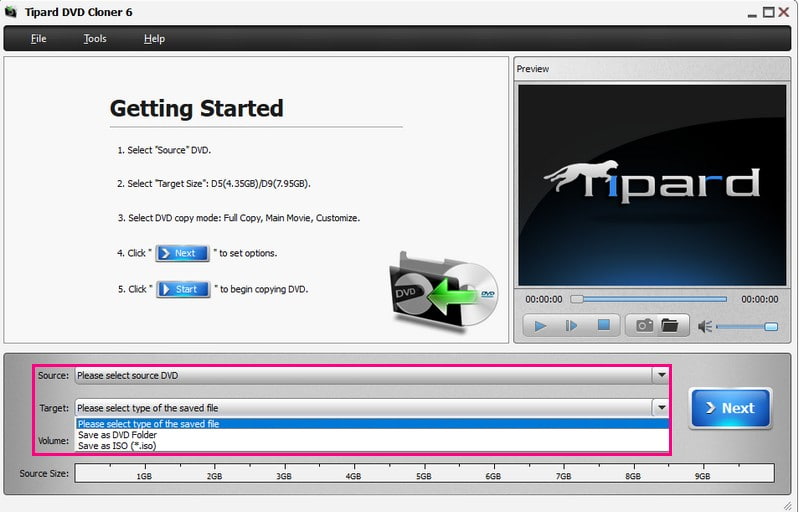
Stap 3Kies nu Volledige kopie, Hoofdfilm, of Aanpassen modus. Afhankelijk van of u de gehele dvd of alleen de hoofdfilminhoud wilt kopiëren.
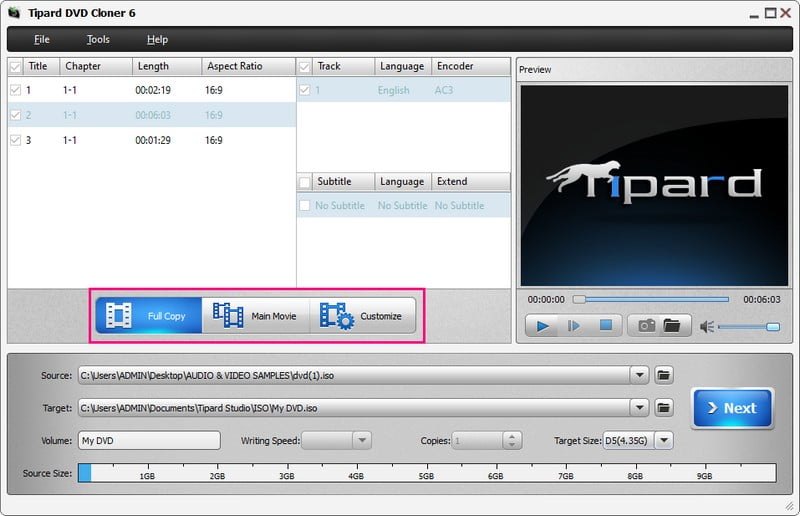
Stap 4Ga naar de Doelgrootte vervolgkeuzemenu en selecteer de gewenste maat D5 (4,35G) of D9 (7,95G). Klik daarna op de Volgende knop om verder te gaan.
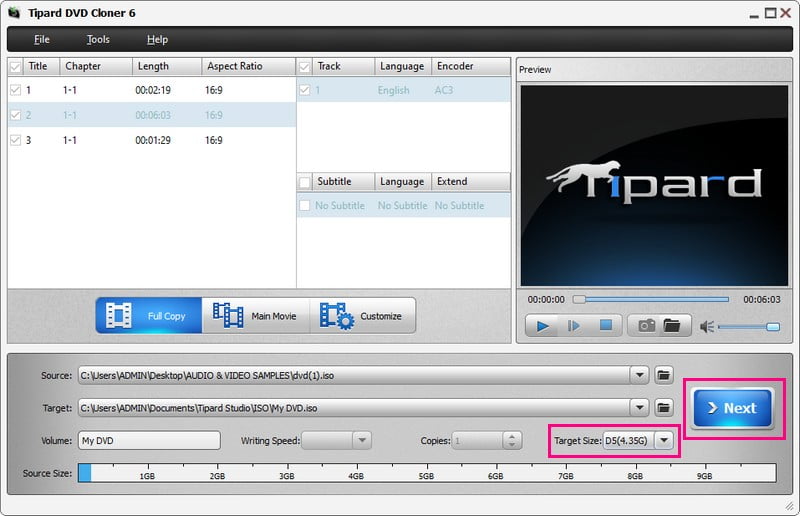
Stap 5Onder de Opties, daar heb jij de controle over Menu verwijderen, Menu overslaan, en Verwijder de regiocodebeveiliging door een vinkje te plaatsen. Eenmaal gesetteld, druk op de Begin knop om een back-up van de dvd te maken naar ISO-bestanden of een dvd-map.
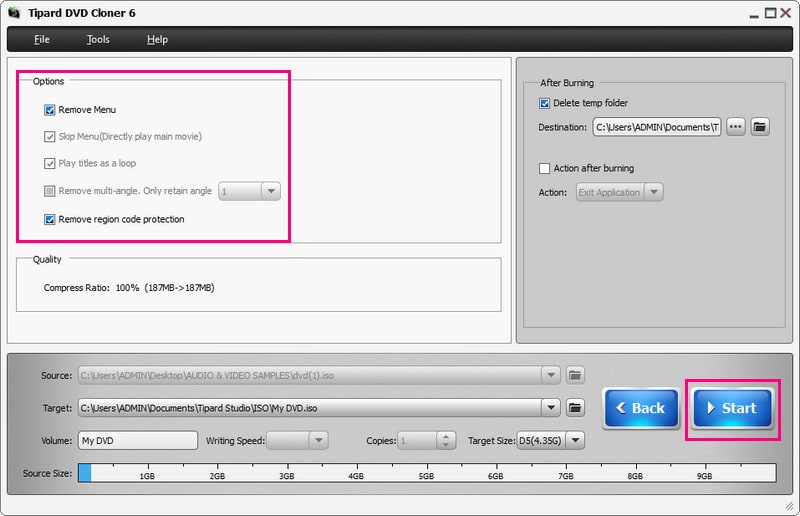
Deel 3. Maak een back-up van dvd naar digitale bestanden
Wilt u een digitale kopie van uw dvd maken, zodat u deze op uw computer, tablet of telefoon kunt bekijken zonder dat u de fysieke schijf nodig hebt? AVAide dvd-ripper is gespecialiseerd in het converteren van dvd's naar digitale formaten zoals MP4, MKV, AVI, enz. Het zorgt ervoor dat de kwaliteit van uw digitale bestand top blijft. Tijdens het conversieproces verliest u geen beeld- of geluidskwaliteit. U kunt specifieke delen of hoofdstukken van de dvd kiezen die u wilt converteren. Dankzij deze flexibiliteit kunt u alleen de gewenste inhoud selecteren, waardoor opslagruimte op uw apparaat wordt bespaard.
Stap 1Download en installeer AVAide DVD Ripper vanaf de officiële website. Voer het programma uit zodra de installatie is voltooid.

PROBEER HET GRATIS Voor Windows 7 of hoger
 Veilige download
Veilige download
PROBEER HET GRATIS Voor Mac OS X 10.12 of hoger
 Veilige download
Veilige downloadStap 2Plaats de dvd waarvan u een back-up wilt maken in het dvd-station van uw computer.
Klik in AVAide DVD Ripper op de Laad dvd vervolgkeuzemenu onder de Ripper tabblad. Selecteer vervolgens de gewenste laadoptie.
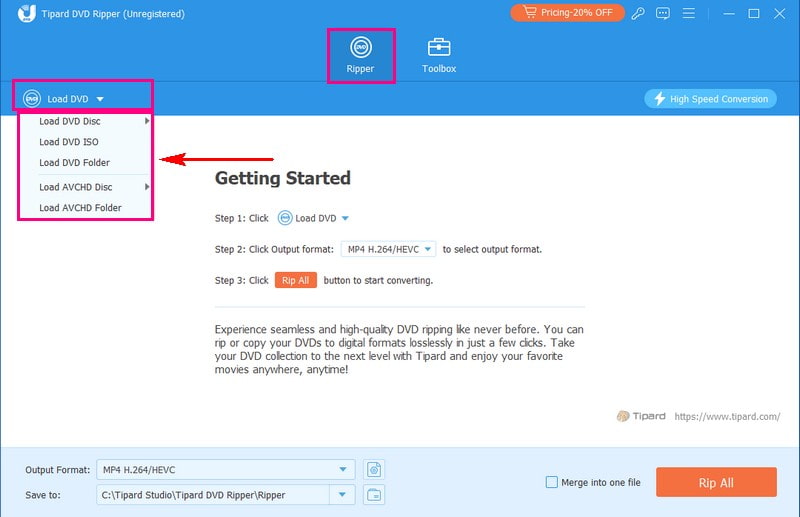
Stap 3Selecteer om uw dvd-inhoud te presenteren Hoofdtitel of Volledige titel Lijst. Om te bevestigen klikt u op de oke knop.

Stap 4Ga naar de Uitvoerprofiel vervolgkeuzemenu en selecteer de Video keuze. Als u een back-up van de dvd wilt maken MP4, selecteer dan MP4, die in de bovenste lijst staat.
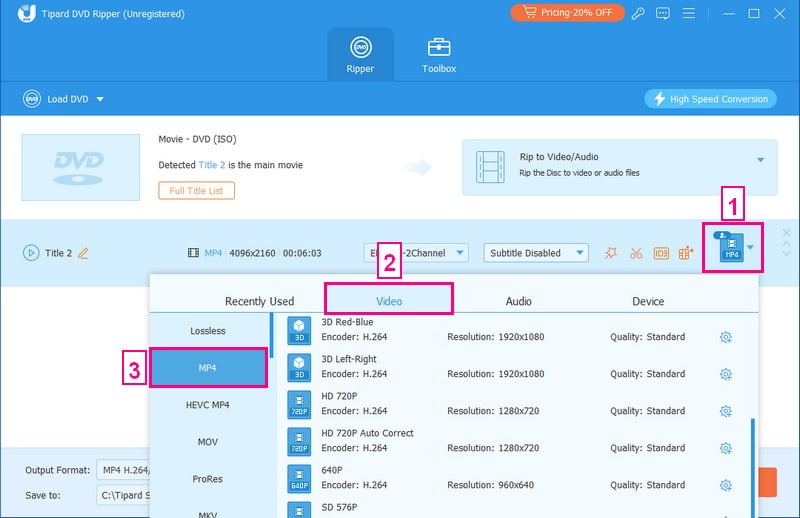
Stap 5U kunt de video- en audio-instellingen aanpassen door op te klikken Aangepast profiel knop. Onder de Video instellingen, kunt u de Encoder, Frame rate, Oplossing, en Bitsnelheid. Onder Audio instellingen, kunt u de Encoder, Proeffrequentie, Kanaal, en Bitsnelheid. Wanneer u klaar bent, klikt u op de Maak nieuw knop om de wijzigingen te bevestigen.
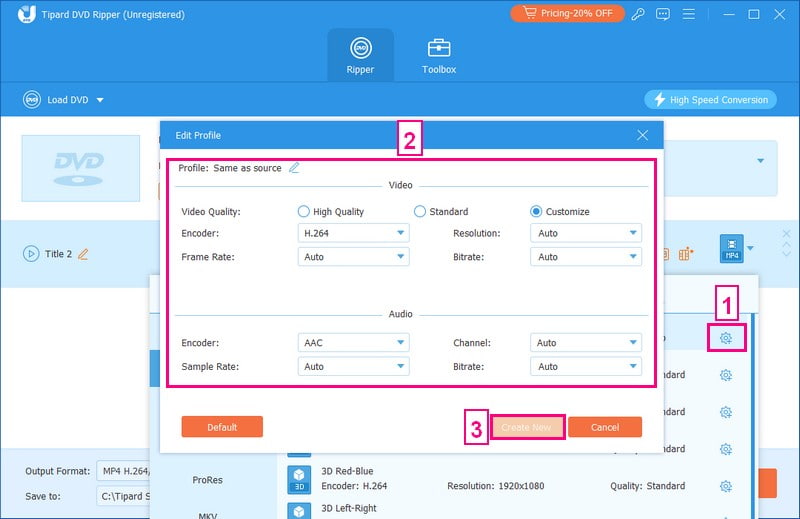
Stap 6Raak ten slotte de Alles rippen knop om met succes een back-up van uw dvd-inhoud te maken naar het door u gekozen digitale bestandsformaat.
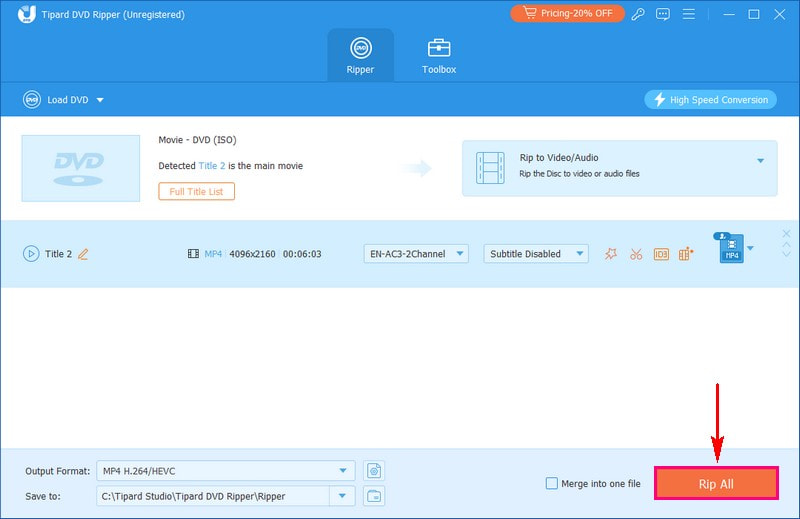
Deel 4. Veelgestelde vragen over het maken van een back-up van een dvd
Welke software kan een back-up maken van tegen kopiëren beveiligde dvd's?
Tipard DVD Copy is betrouwbare software die tegen kopiëren beveiligde dvd's kan verwerken. Hiermee kunt u probleemloos back-ups of duplicaten van uw favoriete films maken.
Welke software kan een back-up maken van dvd-films op een harde schijf?
Een tool als WinX DVD Ripper is een uitstekende optie voor het maken van back-ups van dvd-films op uw harde schijf. Het verwerkt zowel zelfgemaakte als commerciële dvd's efficiënt.
Wat is een ISO-bestand?
Een ISO-bestand is een digitale kopie van alles op een dvd. Het is als een grote container die alle bestanden en mappen precies bevat zoals ze op de schijf staan. U kunt het op uw computer openen om toegang te krijgen tot de inhoud zonder dat u de fysieke schijf nodig heeft.
Welke videoformaten zijn het beste voor het maken van back-ups van dvd's?
Populaire formaten zoals MP4 of MKV bieden goede kwaliteit en compatibiliteit op verschillende apparaten. Het beste formaat hangt echter af van uw behoeften en de inhoud waarvan u een back-up maakt.
Is het legaal om een back-up te maken van dvd's die ik bezit?
Wetten over dvd-back-ups variëren per land. Over het algemeen is het prima om een back-up te maken van dvd's die u bezit voor persoonlijk gebruik. Het distribueren of delen van deze back-ups kan echter in strijd zijn met de auteursrechtwetten.
Je hebt geleerd hoe back-up-dvd's, een slimme manier om uw films en gegevens te beschermen. Als u op zoek bent naar betrouwbare opties, overweeg dan Tipard DVD Copy voor het maken van exacte kopieën van uw dvd's. Bovendien kunt u de AVAide DVD Ripper gebruiken om dvd's naar digitale bestanden te converteren. Met deze tools kunt u uw favoriete films of essentiële inhoud beveiligen. Het zorgt ervoor dat u er toegang toe hebt wanneer u maar wilt, zonder dat u zich zorgen hoeft te maken over de originele schijven.
Beste tool voor het rippen en converteren van dvd-schijven / mappen / ISO-afbeeldingsbestanden naar verschillende indelingen.




